Доступ к содержимому iCloud на Mac
iCloud помогает защищать Ваши фото, файлы, заметки, Связки ключей iCloud и другие важные данные, а также обеспечивает доступ к ним на всех Ваших устройствах. Этот сервис встроен во все устройства Apple, и каждый пользователь бесплатно получает 5 ГБ хранилища. (Покупки, которые Вы совершаете в App Store, приложении Apple TV, Apple Books и iTunes Store, не учитываются при подсчете доступного пространства.)
Если у Вас есть iPhone, iPad или iPod touch, выполните вход на каждом устройстве со своим Аккаунтом Apple, а затем включите iCloud — и Вы получите доступ ко всем своим данным. Вы можете приобрести подписку iCloud+, чтобы увеличить объем хранилища и получить доступ к расширенным функциям, таким как Частный узел iCloud, «Скрыть e‑mail», Пользовательский домен электронной почты и поддержка защищенного видео HomeKit.
Системные требования к устройствам, поддерживающим iCloud, см. в статье службы поддержки Apple Системные требования для iCloud.
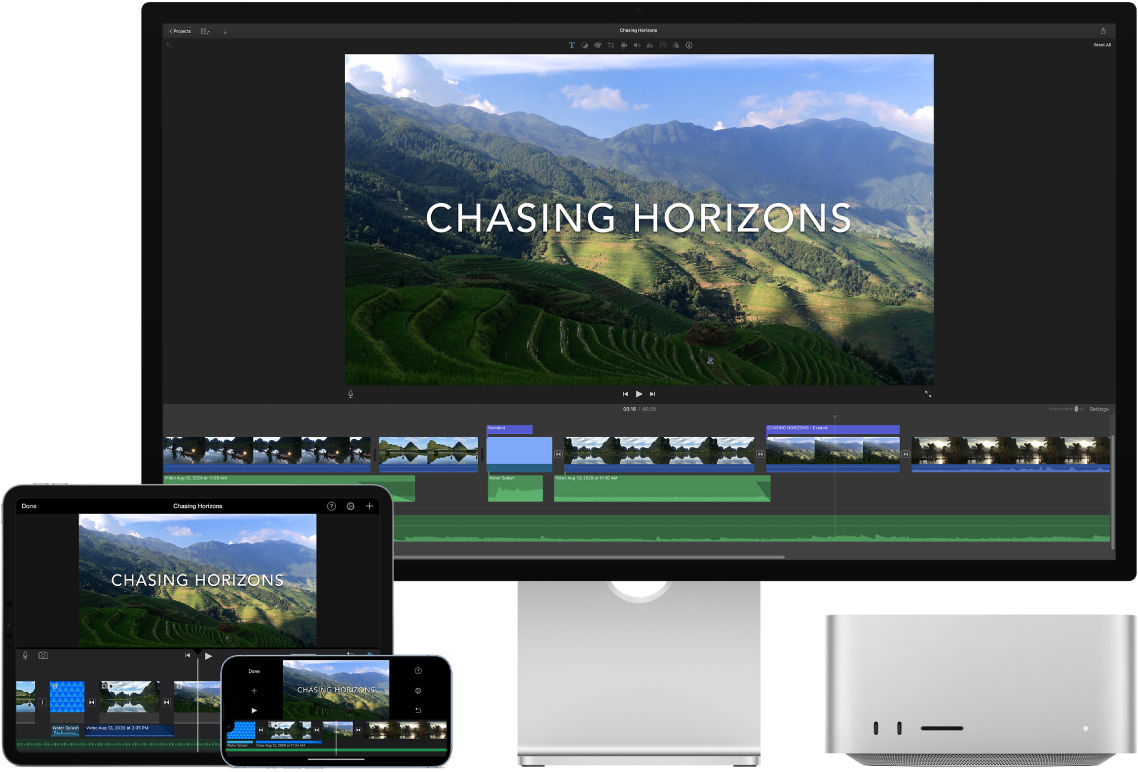
Автоматически сохраняйте папки «Рабочий стол» и «Документы» в iCloud Drive. Сохраняйте файлы в папке «Документы» или на рабочем столе — и они будут автоматически доступны в iCloud Drive и на других устройствах. При использовании iCloud Drive Ваши файлы будут доступны на Mac Studio, в приложении «Файлы» на iPhone или iPad, в интернете на сайте iCloud.com и на ПК с Windows в приложении «iCloud для Windows». Если Вы отредактируете файл на одном из устройств или в iCloud Drive, все изменения станут доступны и на других устройствах.
Чтобы начать работу, откройте «Системные настройки», нажмите свой Аккаунт Apple в боковом меню, нажмите «iCloud», затем включите параметр «iCloud Drive». Подробнее см. в разделе Настройка и использование iCloud Drive на всех устройствах. Также см. статью службы поддержки Apple Добавление файлов с рабочего стола и из папки «Документы» в iCloud Drive.
Хранение фотографий и предоставление к ним общего доступа. Храните свою медиатеку в iCloud и просматривайте фото и видео, а также все внесенные изменения, со всех своих устройств. Чтобы начать работу с Фото iCloud, откройте «Системные настройки», нажмите свой Аккаунт Apple в боковом меню, нажмите «iCloud», затем включите параметр «Фото».
Используйте Общую медиатеку iCloud, чтобы делиться фотографиями и видео с пятью другими пользователями. Все участники смогут вносить изменения в общую медиатеку, например добавлять новый контент, редактировать файлы или оставлять комментарии. Благодаря смарт-предложениям Вы легко сможете добавлять определенные фотографии из своей собственной коллекции — например, фотографии, на которых присутствует нужный человек или сделанные в конкретный день. Чтобы начать, откройте «Фото» > «Настройки», нажмите вкладку «Общая медиатека» и следуйте инструкциям на экране. Подробнее о Фото iCloud см. в разделе Использование функции «Фото iCloud» на сайте iCloud.com.
Доступ к покупкам отовсюду. Если Вы выполнили вход с одним Аккаунтом Apple на всех своих устройствах, то покупки, которые Вы совершаете в App Store, приложении Apple TV, Apple Books и iTunes Store, доступны Вам в любое время независимо от того, на каком компьютере или устройстве Вы сделали эти покупки. Поэтому Вы имеете доступ к Вашей музыке, фильмам, книгам и другому контенту практически отовсюду.
Поиск Mac Studio с помощью функции «Найти Mac». Если Вы потеряли свой Mac Studio, но на нем была включена функция «Найти Mac», используйте Локатор, чтобы найти компьютер на карте, заблокировать его экран или дистанционно удалить с него данные. Чтобы включить функцию «Найти Mac», откройте «Системные настройки», нажмите свой Аккаунт Apple в боковом меню, нажмите «iCloud», нажмите «Показать все», затем включите параметр «Найти Mac». См. статью службы поддержки Apple Действия в случае потери или кражи компьютера Mac.
Примечание. Функцию «Найти Mac» можно включить только для одной учетной записи, даже если на Вашем Mac Studio их несколько.
Подробнее. См. информацию в Руководстве пользователя iCloud и в разделе Что такое iCloud?.